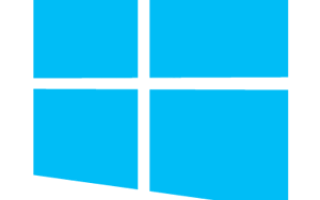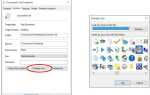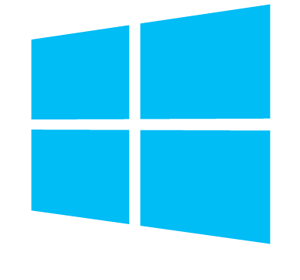
Windows-шкафы — это файловые архивы, которые заканчиваются расширением .cab. Они содержат необходимые файлы, необходимые для установки Windows, и дополнительное программное обеспечение на компьютер позднее. Этот документ не описывает, как извлечь файлы из других сжатых файлов, таких как .zip и .rar.
Из-за различий в разных версиях Windows следуйте только инструкциям для вашей версии Windows, чтобы избежать путаницы.
Введение
Перед извлечением любых файлов из шкафов убедитесь, что приведенная ниже информация известна.
| Расположение шкафов | Место расположения шкафов может отличаться. Ниже приведен список мест, где могут располагаться шкафы: D: \ WIN95 * Приведенные выше списки предполагают, что вы установили Windows в C: \ Windows и что дисковод компакт-дисков — D: \. Если вы используете дискетную версию Windows 95, определите, в каком шкафу находится файл, который нужно извлечь. Например, если файл win95_04.cab, файл будет расположен на диске 4. |
| Инструмент извлечения | Windows 98 и Internet Explorer 4.0 используют новый алгоритм для сжатия кабинета и поэтому не смогут использовать файл Extract.exe, включенный в Windows 95. Требуется, чтобы пользователь использовал Extract.exe, включенный в операционную систему или версию. Internet Explorer. |
Ниже приведен список часто используемых или необходимых строк экстракта и краткое описание каждой строки. Список всех переключателей и опций смотрите в нашем обзоре команды извлечения.
extract / d c: \ windows \ options \ cabs \ win95_02 — при использовании переключателя / d отобразится содержимое шкафа win95_02.
Извлечь / a / d c: \ windows \ options \ cabs \ win95_02.cab mmsystem.dll — Использование переключателей / a и / d позволит найти файл mmsystem.dll путем поиска win95_02.cab и выше.
Извлечь c: \ windows \ options \ cabs \ win95_10.cab mmsystem.dll / l c: \ windows \ system — Зная, в каком шкафу содержится конкретный файл, вы можете использовать эту команду для извлечения файлов. Параметр / l используется для указания местоположения, куда вы хотите поместить файл после извлечения.
Извлечь / a c: \ windows \ options \ cabs \ win95_02.cab mmsystem.dll / l c: \ windows \ system — при помощи переключателя / a выполняется поиск в кабинетах 02 и более поздних версий для поиска mmsystem.dll. После обнаружения файл будет извлечен из соответствующего кабинета и затем помещен в каталог c: \ window \ system. Расположение шкафа на вашем компьютере может отличаться.
Пользователи Windows 98 и Windows ME
Чаевые
Пользователи, использующие Windows 98 или Windows ME, могут дважды щелкнуть шкаф, содержащий нужный файл, и скопировать и вставить этот файл из этого кабинета.
Чаевые
Пользователи, использующие Windows 98 или Windows ME, могут искать в каталоге, в котором находятся CAB-файлы. В диалоговом окне «Найти: все файлы» введите имя искомого файла в поле «Содержащий текст».
Чаевые
Пользователи, которым необходимо выполнить восстановление из командной строки, могут использовать вспомогательный инструмент извлечения Windows, введя ext при загрузке с загрузочной дискеты Windows 98 или Windows ME.
Пользователи Windows 98 и Windows ME могут использовать средство проверки системных файлов Windows для извлечения файлов, выполнив следующие действия.
- Нажмите Пуск, Программы, Стандартные, Системные инструменты и щелкните значок Информация о системе.
- В раскрывающемся меню Инструменты выберите System File Changer.
- Укажите системный файл, который вы хотите восстановить, и нажмите «Пуск».
Windows ME сообщает об ошибке извлечения файла из-за защиты файлов
Получение ошибки ниже при попытке извлечь файлы Windows ME.
Извлечь файл
Указанный файл защищен и не может быть скопирован или удален.
Чтобы обойти эту ошибку, выполните следующие действия:
- Нажмите Пуск, Программы, Стандартные, Системные инструменты и щелкните значок Информация о системе.
- В раскрывающемся меню «Инструменты» выберите «Программа настройки системы».
- Нажмите Извлечь файл.
- В диалоговом окне «Извлечь один файл из установки» введите имя файла, который вы хотите извлечь, и нажмите «Пуск».
- В поле «Восстановить из» введите расположение шкафов.
- В поле Сохранить в введите c: \
- Нажмите кнопку ОК, а затем нажмите кнопку Да, чтобы создать папку для извлеченного файла.
- Перетащите новый извлеченный файл из нового места в место, где файл должен быть.
- Перезагрузите компьютер.